
Заглавная страница Избранные статьи Случайная статья Познавательные статьи Новые добавления Обратная связь КАТЕГОРИИ: ТОП 10 на сайте Приготовление дезинфицирующих растворов различной концентрацииТехника нижней прямой подачи мяча. Франко-прусская война (причины и последствия) Организация работы процедурного кабинета Смысловое и механическое запоминание, их место и роль в усвоении знаний Коммуникативные барьеры и пути их преодоления Обработка изделий медицинского назначения многократного применения Образцы текста публицистического стиля Четыре типа изменения баланса Задачи с ответами для Всероссийской олимпиады по праву 
Мы поможем в написании ваших работ! ЗНАЕТЕ ЛИ ВЫ?
Влияние общества на человека
Приготовление дезинфицирующих растворов различной концентрации Практические работы по географии для 6 класса Организация работы процедурного кабинета Изменения в неживой природе осенью Уборка процедурного кабинета Сольфеджио. Все правила по сольфеджио Балочные системы. Определение реакций опор и моментов защемления |
Визуализация алгебраических поверхностей 2-го порядка
Рассмотрим методы и алгоритмы построения реалистических пиксельных отображений пространственных объектов на экран при центральном проецировании. В отличие от методов построения каркасных изображений, где для быстроты вычислений и вывода изображений на экран используется вывод изображения отрезками прямых линий, при окраске освещенных поверхностей необходим пиксельный вывод изображений, а соответственно и вычисление значений каждого пиксела отображаемой поверхности. Значение пиксела выражается в полутоне цвета. Число полутонов для одного чистого цвета определяет цветовую разрешающую способность изображения. Цветовая разрешающая способность устанавливается аппаратными средствами и реализуется программным средствами путем отображения объемных тел на плоский экран с определенной точки зрения и точек освещения. Алгоритм метода окраски освещенных поверхностей следующий: 1. Из точки зрения 2. Луч зрения проходя через поверхность дает для поверхности 2-го порядка две точки 3. В точке пересечения с поверхностью определяем вектор нормали N к ближней точке. Вычисляем угол a между вектором нормали N и направлением освещения L. Если угол равен нулю, то поверхность освещена максимально (луч освещения перпендикулярен поверхности в данной точке), если угол равен 90 градусов, то освещение равно нулю (луч освещения касается поверхности, скользит поверхности в данной точке), величина угла определяет уровень освещения; 4. Находим координаты точки пересечения луча зрения с экраном проецирования 5. Вычисляем экранные координаты пиксела; 6. Присваиваем пикселу номер цвета (полутона освещения); 7. Выводим пиксел на экран; 8. Начиная сканирование поверхности с точки выбора (рис.2.5), и идя влево, затем вправо с переходом на строку вверх-вниз, в цикле определяем все проекции точек поверхности и получаем на экране окрашенную освещенную поверхность.
Рис. 2.4
Рис. 2.5 Рассмотрим математическое описание метода. Визуализируем поверхность 2-го порядка, уравнение которой имеет общий вид
Уравнение прямой линии, проведенной через две точки в пространстве, имеет вид
Сканирование луча идет от глаза к экрану, проходя через поверхность, и начинается с точки выбора поверхности. Размер шагов при решении математических уравнений вычисляется следующим образом. Например, разрешающая способность изображения равна 800 ´ 600. Физический размер пиксела на экране размером 256х192 мм (14”) по x равен 0,32 мм - по z равен 0,32 мм. Примем текущие значения координат в мм: - пиксела на экране
- точки, лежащей на поверхности
Решение уравнений осуществляется в мм. Меняя текущее экранное значение пиксела по Определим координаты точки пересечения луча проецирования с поверхностью: координата x
в уравнение (2) подставим
координата z (необходимо инвертировать экранную систему в координатную систему пространства по высоте, так как начало экранной системы в левом верхнем углу экрана, а начало пространственной системы в левом нижнем углу пространства)
в уравнение (2) подставим
Решим систему, состоящую из уравнений (2.1), (2.2), подставив выражения (2.3) и (2.4) в уравнение (2.1) и получив, опуская громоздкие выкладки, уравнение относительно
где
решаем уравнение (2.5) для нахождения
Подставляя вычисленное значение Подставляя вычисленное значение Дифференцируя уравнение (2.1) и, подставляя координаты точки поверхности
Вычисляем координаты вектора освещенности
Вычисляем угол между нормалью поверхности в точке
Величина а изменяется в пределах от 0 до 1. Номер полутона цвета hcol определяется по формуле
где dcol - число полутонов цвета; bcol - начальный номер цвета в цветовой таблице.
Для вывода пиксела на экран используется стандартная функция
Если в ходе сканирования при вычислении Порядок сканирования для минимизации числа проходов следующий: 1. От точки выбора поверхности проходим по строке вправо до границы поверхности; 2. От точки выбора поверхности проходим по строке влево до границы поверхности; 3. Определяем середину между границами поверхности; 4. От середины между границами поверхности переходим на одну строку вверх и повторяем процедуры прохода вправо и влево; 5. Повторяем процедуры 1...4 до нахождения верхней границы поверхности; 6. После от точки выбора поверхности переходим на одну строку вниз и повторяем процедуры 1...4 с движением вниз до нахождения нижней границы поверхности. § 2.3 Определение видимости При проецировании пространственной сцены на экран мы получаем плоскую картину, состоящую из отдельных точек. Каждая точка это пиксел. В пространстве на луче, приходящим в этот пиксел, может быть расположено множество точек, из которых только одна видна и выводится на экран. Определение таких точек и есть задача определения видимости объектов в пространственной сцене при ее проецировании на экран. Видимость рассматривается из определенной точки пространства, которая называется точкой зрения. Если лучи проецирования не параллельны и размер рассматриваемого объекта соизмерим с расстоянием, с которого этот объекта рассматривается, то проецирование называется центральным. Если точка зрения удалена в бесконечность и лучи проецирования практически параллельны, то такое проецирование называется параллельным. Видимой считается единственная точка, из лежащих на луче проецирования, которая расположена ближе всех к точке зрения и дальше всех от экрана (объект расположен между экраном и точкой зрения). Алгоритм определения видимости для сцены, содержащей несколько объектов, следующий (рис.2.6): 1. Определение глубин точек, лежащих на различных поверхностях и на одном луче проецирования; 2. Сравнение этих глубин и выбор точки, ближайшей к точке зрения; 3. Определение уровня освещенности выбранной точки; 4. Вывод точки на экран; 5. Сканирование осуществляется последовательно по всем поверхностям всех объектов, начинается с точки выбора поверхности, и проверяются все точки поверхности (рис.2.6); 6. Начиная с точки выбора поверхности, проверяется видимость точек поверхности сравнением значений глубин с точками всех других поверхностей (процедуры 1,2). Если точка видна, то выполняем процедуры (3,4), если нет, то переходим к проверке следующей точки; 7. Процесс определения видимости заканчивается проверкой последней точки последней поверхности. При последовательном процессе определения видимости поверхностей вначале выводятся на экран видимые точки первой поверхности, затем второй и так до последней поверхности.
Рис. 2.6 § 2.4 Построение теней Построение теней на экране требуется в случае освещения сцены несколькими источниками света. Это могут быть источники параллельного света различных направлений, это могут быть точечные источники света расположенные в различных точках пространства и могут быть комбинации из параллельных и точечных источников освещения.
При таком освещении сцены необходимо вычислять освещенность фона экрана и объектов от каждого источника освещения и суммировать результаты. При этом необходимо учитывать суммарное конечное освещение фона или объекта и привести его к разрешающей возможности цветового адаптера графической станции. Иначе возникнут световые и цветовые искажения. Алгоритмически построение теней сводится к построению фона экрана с учетом задержки света от источников света объектами, расположенными на пути движения света от источников света к экрану. Первоначально экран черный, то есть на него свет не попадает. При всех последующих построения освещение растет в серых полутонах (если объекты непрозрачны) и суммарное освещение не должно превышать максимальной светимости экрана, иначе тени начнут пропадать. Алгоритм визуализации пространственной сцены с тенями следующий: 1. Для каждого источника света: - освещаем полностью экран в зависимости от интенсивности источника света; - проводим лучи света из источника света к экрану через объекты, начиная с точек выбора поверхностей объекта; - если луч света задерживается полностью или частично (при полупрозрачных объектах) поверхностью объекта, то в этой точке экрана вычитаем интенсивность источника света в полутонах освещенности и получаем тень объекта на экране; - если в точке экрана уже имеется тень от предыдущего объекта (поверхности) для данного источника света, то уменьшение освещенности в этом случае не происходит. 2. При вычислении полутонов окраски поверхности: - вычисляем суммарный вектор освещенности с учетом всех источников света; - определяем угол между линией зрения и суммарным вектором освещенности; - определяем полутон окраски поверхности с учетом цвета поверхности. Этот алгоритм при последовательной обработке и выводе изображения на экран дает следующий зрительный эффект: 1. Включается первый источник света и полностью освещается экран; 2. Появляется тень на экране от первой поверхности первого объекта сцены; 3. Затем появляются последовательно все тени от всех поверхностей всех объектов сцены; 4. Включаем следующий источник света, освещенность растет, появляются новые тени; 5. Далее включаются остальные источники света.
6. После отображения теней от последнего источника света начинают появляться изображения объектов со своей окраской и освещенностью от различных источников. Рассмотрим другой алгоритм построения теней: 1. Суммируем интенсивность всех источников света и освещаем экран; 2. Проводим лучи света из источника света к экрану через объекты, начиная с точек выбора поверхностей объекта; 3. Если луч света задерживается полностью или частично (при полупрозрачных объектах) поверхностью объекта, то в этой точке экрана вычитаем интенсивность источника света в полутонах освещенности и получаем тень объекта на экране; 4. Перебираем все источники света и получаем тени и полутени на экране.
Рис. 2.7 Этот алгоритм дает эффект одновременного включения всех источников света и затем последовательного появления на экране теней и полутеней от объектов сцены. Из двух рассмотренных алгоритмов второй алгоритм более “быстрый”, так как не требует запоминания и проверки полутонов освещенности экрана при определении тени. § 2.5 Стерео изображения Как известно для получения стерео изображения необходимо получать два изображения, каждый для своего глаза и затем каждому глазу представлять только его изображение. Существуют различные методы разделения изображения для каждого глаза. Такими устройствами могут быть механические перегородки, тубусы и т.п., могут быть оптические клинья. Однако эти устройства противоестественны работе глаза, так как при близком расположении экрана от наблюдателя они заставляют перестраивать угол зрения и утомляют глаза. Наибольшее распространение получили системы, когда два изображения представлены на одном экране. Рассмотрим два основных метода представления стерео изображений на экране: одновременное и попеременное. В первом методе используется цветовое разделение изображений для каждого глаза, а во втором временное с помощью оптических затворов. При цветовом разделении используются цветовые очки с парами цветов: красный, синий; красный, зеленый; оранжевый, синий. При расчете и построении изображений применена чересстрочная развертка. Каждое изображение сдвигается на одну строку по отношению к другому. Положительный эффект метода: - считается только один полный кадр, вместо двух; - изменение положения наблюдателя не устраняет стерео эффект. Недостатки метода: - разрешение изображения падает вдвое; - требуется идеальная чистота очковых фильтров и подбор цвета дисплея, иначе “пробиваются” цвета фильтров; - изображение черно-белое. Во втором методе используются оптические затворы. Оптические затворы - это очки, которые или пропускают, или не пропускают свет к глазу путем изменения угла поляризации затворов на 90 градусов. Характеристиками очков являются: потери света, напряжение и частота импульсов переключения.
На экран попеременно выводится изображение, то для одного, то для другого глаза и попеременно, и синхронно с ними то закрываются, то открываются оптические затворы. Положительный эффект метода: - полное цветное изображение; - некритичность положения наблюдателя. Недостатки метода: - вдвое большее время вычислений, чем в предыдущем методе; - необходимость синхронизации переключения очков с выводом кадров изображений; - использование дисплеев с вдвое большей частотой вывода кадров изображений; - необходимость организации четырехстраничной памяти подготовки к выводу кадров вместо двух страниц в предыдущем методе; - очки с оптическими затворами должны иметь проводную или радиосвязь и по разным причинам имеют эффект неполного закрытия пропускания света, что приводит к подглядыванию глазом не своего изображения, а следовательно дает искажение стерео эффекта. Для увеличения качества стереоэффекта используют средства слежения за положением глаз наблюдателя. Обычно такие средства размещаются на очках или шлеме наблюдателя. Они передают информацию в компьютер. Изображение кадра для каждого глаза считается с учетом параметров размещения глаза и направления линии взгляда в пространстве, что позволяет наблюдателю принять любое положение относительно сцены, и осматривать сцену произвольным образом. Пример построения стереокадров приведен в Приложении 4.
КОНСПЕКТ ЛЕКЦИЙ по дисциплине «Компьютерная геометрия и графика» Лекция 4 Тема 5 - Графические диалоговые системы Рассмотрим основные графические технологии графических приложений, представляющих три крупных раздела работы пользователя с графической информацией: AutoCAD – создание чертежей и геометрическое моделирование; Photoshop – обработка сложных двухмерных изображений; 3ds max – создание трехмерных объектов, сцен и анимация. Графическое приложение AutoCAD исторически ориентировано на разработку проектно-конструкторской документации изделий в машиностроении и имеет в этом направлении наибольшие успехи. AutoCAD решает две основные графические задачи: 1. Построение чертежа в двух измерениях; 2. Построение чертежей трехмерных моделей. Построение чертежа в двух измерениях После запуска программы, перед построением чертежа, необходимо произвести настройку параметров чертежа (установить систему координат, размер поля и единицы измерения). Для удобства вычерчивания и привязки объектов можно установить режим сетка, которая появиться на экране. Теперь на экране имеем свободное поле для вычерчивания графических элементов, в левом нижнем углу - пиктограмму пользовательской системы координат, в центре - перекрестие (прицел), управляемое клавиатурой и мышью, сверху - стандартные панели инструментов и меню, на левой стороне - панели инструментов для вычерчивания и редактирования. При выполнении вычерчивания используется построение графических примитивов - прямолинейных отрезков, кривых линий и точек. Прямолинейные отрезки строят (команда LINE), указывая начальную и конечную точки прямой, можно, не отрывая отрезки друг от друга, создать произвольную ломанную прямую или многоугольник. Для окончания построения отрезка или отрезков необходимо нажать клавишу ENTER. Для удобства построения прямоугольников имеется команда RECTANG и после ее вызова достаточно отметить две диагональные вершины. Также можно строить правильные многоугольники (POLYGON), задавая количество сторон, размер одной стороны и место размещения многоугольника. Имеется три варианта задания многоугольника. Вспомогательная линия построения (XLINE) используется для решения геометрических задач: - восстановить перпендикуляр к двум отрезкам из их средних точек с тем, чтобы использовать их точку пересечения в качестве центра окружности; - провести прямую между двумя объектами для визуализации их взаимосвязи; - показать соответствие между элементами двух проекций одной и той же детали; - провести вспомогательные линии с тем, чтобы определить точку центра многоугольника и провести линию через эту точку; - провести линию через центр объекта, показанного в разрезе, с тем, чтобы можно было проставить размер от центра до кромки объекта. Вспомогательная линия построения непрерывна и ограничена только рамками экрана. Она остается на всем экране при любом изменении масштабов изображений. После окончания построения чертежа вспомогательные линии можно удалить. Луч (RAY) также является вспомогательной прямой, но он ограничен с одной стороны. Для построения вспомогательных прямых необходимо указать начальную и дополнительную точку. Кривые линии строятся в виде окружностей (CIRCLE), эллипсов (ELLIPSE) и их частей - дуг (ARC). Для построения окружности необходимо указать центр, радиус или диаметр. Для эллипса - центр, направление, размеры полуосей. Для дуг - начальную и конечную точку дуги или угол дуги. Необходимо помнить, что построение дуг по умолчанию ведется против часовой стрелки, либо указывается направление построения. AutoCAD предлагает пять способов вычерчивания окружности и 12 методов вычерчивания дуги. Для эллипса имеется три метода вычерчивания полного эллипса и его дуги. Для построения дуг вначале выбирается команда CIRCLE или ELLIPSE, а затем ARC. С помощью окружностей можно построить объект кольцо, который заключен между двумя концентрическими окружностями разных диаметров (DONUT). Кольцо - часть плоскости, ограниченная двумя диаметрами. Область между ними по умолчанию закрашивается. Для вычерчивания кольца нужно определить внутренний и внешний диаметры и центр. Кольцо применяется для изображения цилиндрических деталей с отверстиями. Если внутренний радиус кольца равен нулю, то это будет круг. Точки (POINT) - объекты, которые часто используются как вспомогательные элементы при геометрических построениях. Сначала нужно определить стиль и размер вычерчивания точек. После указывают положение точки на поле чертежа или вводят значение в командную строку. Точки часто используют для привязки объектов на поле чертежа. Используя графические примитивы можно создавать изображения сложных деталей и изделий. В AutoCAD имеются средства управления изображением (View), которые позволяют настроить режим вывода чертежа на экран. Средство общий вид (Aerial View) позволяет эффективно настроить масштаб и границы видимого на экране фрагмента чертежа. При работе с большими чертежами значительную экономию времени дает сохранение нескольких вариантов настройки - видов. Удобство в работе - создание на экране неперекрывающихся видовых экранов, в каждом из которых можно просматривать и редактировать изображение в своем масштабе и границах. Часто возникает необходимость изменения чертежей по различным причинам. Редактирование чертежа является частью окончательного построения чертежа. Процедуры редактирования могут копировать созданный объект и помещать его в другом месте чертежа вместо повторного вычерчивания. Часто возникает необходимость удалить какие-то фрагменты, перенести, повернуть или изменить масштабы. Чтобы отредактировать объект, его необходимо выбрать. Выбор объектов осуществляется установкой прицела на изображение объекта. После нажатия левой клавиши мыши объект рисуется пунктиром. После выбора последнего объекта нажатием клавиши Enter прекращается и запоминается выбор объектов. После выделения объекта с помощью команды ERASE можно стереть объект, перенести в другое место MOVE, копировать Copy Object, повернуть ROTATE, масштабировать SCALE. Команда CHANGE позволяет изменять параметры отрезков и окружностей, а также свойства объектов - слой, тип линии, масштаб линии, цвет. Слои помогают упорядочить чертежи, назначая родственным объектам одинаковые свойства. Каждый слой имеет имя, цвет, тип и толщину линии. Новые слои создаются с помощью диалогового окна Layer Properties Manager (Свойство слоя). Когда слой становиться текущим, каждый новый объект вычерчивается на этом слое. Можно переместить существующий объект на другой слой. AutoCAD предлагает расширенный набор инструментов редактирования, предназначенный для комплексных операций как с объектами, так и с группами объектов. Размеры - важная составляющая большинства чертежей. Для нанесения размеров русифицированный AutoCAD использует государственные и отраслевые стандарты России. Размер на чертеже - сложный графический объект, состоящий из выносных и размерных линий, размерных стрелок, размерных чисел и определяющих точек. Простановка размеров на чертеже определена стандартами. Со стороны компьютера этот процесс формализован, со стороны пользователя этот процесс творческий по поиску свободного места, необходимости простановки размеров на разных проекциях чертежа, выбор видов размеров: линейных, радиальных, угловых, координатных, размеров и стиля текста. Построение чертежей трехмерных моделей В AutoCAD можно создавать три типа моделей трехмерных объектов: каркасные, поверхностные и твердотельные. Каркасные модели напоминают модели, сделанные из проволоки и не несут информации о поверхностях и объеме реального объекта. Они полезны при создании объектов, которые затем могут быть преобразованы в поверхностные и твердотельные модели. Поверхностные модели описывают поверхности, ограничивающие реальные объекты. Твердотельные модели описывают части пространства (объемы), которое занимают реальные объекты. Для работы в трехмерной системе координат необходимо задавать трехмерные координаты графических примитивов. Задавая пространственные отрезки прямых, соединяя их между собой можно получить каркасную модель. Если контур, лежащий в плоскости, поднимать по прямой, перпендикулярной этой плоскости, то получим поверхностную модель. Например, поднимая прямоугольник, получим параллелепипед, поднимая окружность, получим цилиндр и т.д. Созданные объекты можно поднимать над плоскостью, с которой начиналось создание объекта. Теперь получаем объект, перемещенный в пространстве по высоте. Построенные подобным способом модели называются 2,5 D модели, так как они имеют фиксированный шаг движения по высоте. Поверхностные 3D модели формируются из плоских граней, соприкасающихся друг с другом, и задаются сетью вершин (иногда их называют узлами) - точек, где ребра граней пересекаются. Такие модели называют также полигональными. Построения сложных по кривизне поверхностей путем аппроксимации кусочками плоскостей осуществляется вызовом панели инструментов Surfaces (Поверхности). С помощью команды 3DFACE строятся грани, состоящие из трех или четырех ребер. Из граней можно создать многогранную поверхность. Для формирования твердотельных моделей используется панель инструментов Solids (Тела). Действия при создании твердотельных моделей аналогичны созданию поверхностных моделей. В AutoCAD формируются следующие тела: параллелепипед, шар, цилиндр, конус, клин, тор. Из совокупности этих базовых тел можно создавать сложные тела. Команда EXTRUDE (ВЫДАВИ) служит для создания тел из замкнутых плоских объектов (профилей). Для выдавливания можно использовать замкнутые полилинии на плоскости, круги, эллипсы, замкнутые сплайновые кривые, кольца и области. При выдавливании профиля боковые грани формируются по умолчанию перпендикулярно поверхности исходного объекта. Однако можно сужать и расширять область по мере выдавливания. Можно выдавливать объект вдоль некоторой направляющей. Направляющей может быть отрезок, окружность, эллипс, дуга, полилиния, сплайновая кривая. В трехмерном пространстве со всеми моделями можно осуществлять редактирование аналогично, как и в двухмерном. Визуализация трехмерных моделей выполняется после выбора направления проецирования и можно задавать типовые и произвольные направления. Компоновку трехмерного чертежа можно осуществлять путем выбора необходимых видов чертежа. Строить изображения можно без удаления невидимых частей, что происходит достаточно быстро и с удалением невидимых частей, что иногда увеличивает время построения изображения в десятки раз. Можно строить изображения в центральном или параллельном проецировании. Для более реалистического отображения объектов в AutoCAD предусмотрено моделирование освещения и тонирование изображений трехмерных объектов. Графическое приложение Photoshop Photoshop мощный современный программный комплекс, который предоставляет огромные возможности профессионально работать с цифровыми изображениями. Он позволяет создавать и редактировать 2D изображения, корректировать цвета, выполнять фотомонтаж и решаетзадачи обработки растровых и векторных изображений. Основным отличием Photoshop от других графических приложений является обработка фотографических изображений с высоким разрешением и с большой глубиной цвета. Photoshop, помимо работы с 24-битовыми изображения (RGB, 8 бит на цвет), может считывать изображения с глубиной цвета до 16 бит на канал, то есть 48-битовые изображения в модели RGB. Photoshop обрабатывает цифровые изображения, полученные с помощью сканера, фотоаппарата, видеокамеры и других устройств. Photoshop работает с большим числом графических форматов. Например, Photoshop CS2 открывает файлы в 28-ми форматах и сохраняет в 16-ти. Photoshop имеет большой набор инструментов для настройки и работы с изображениями. Настройка Photoshop заключается в установке параметров, изменении установок. Имеется менеджер и библиотека предварительных установок, которые позволяют выбрать походящую вам настройку. Имеются средства для калибровки монитора. Настройка Photoshop завершается установкой цветового рабочего пространства и цветовых параметров. Создание нового изображения, как и во многих приложениях, начинается с открытия нового файла и с чистого листа. На этом листе можно создавать собственные изображения или копировать с других изображений. Рисование фигур произвольной формы можно выполнить пером или выбрать с помощью инструментов: прямоугольник, скругленный прямоугольник, эллипс, многоугольник, произвольные фигуры, которые можно создавать и пополнять список имеющихся в программе шаблонов. Геометрические параметры фигур могут быть без ограничений (при рисовании) или иметь предопределенные пропорции, предопределенный размер, фиксированный размер и рисование от центра, их размеры можно округлять до пикселов. Шаблоны можно добавлять, удалять, обновлять, просматривать их палитры и весь список шаблонов. Все эти фигуры являются объектами векторной графики, позволяют создавать сложные изображения и редактировать изображения на уровне объектов. Текст размещается на изображении в прямоугольнике в любом месте изображения. Параметры текста задаются так же, как и в текстовых редакторах, и готовый текст можно подвергать различным деформациям, что бывает весьма интересно для восприятия человеком (векторный текст переводится в растровый текст). Текст можно размещать по горизонтали и по вертикали, можно проверять правописание, выполнять поиск и замену слов или символов. Для выделения областей изображений в Photoshop имеются средства: маскирование, прямоугольник, эллипс, лассо, горизонтальная и вертикальная линии, многоугольник и построение контуров. Контура могут быть прямоугольными, криволинейными и произвольной формы. Строятся они с помощью пера. Построенный контур можно перемещать и модифицировать как полностью, так и по частям. Контура можно заливать и обводить линиями. Построенный контур можно преобразовать в выделенную область и наоборот, выделенную область изображения можно преобразовать в контур и выполнять с ним любые операции. Это дает большие возможности по редактированию изображения. Слои - это части изображения помещенные друг над другом. Слои имеют одинаковые размеры, но размещаются на разной виртуальной высоте. Каждый слой - это стекло, на котором нарисованы какие либо рисунки. Совмещая слои, мы получаем общее изображение. Нижний слой, как правило, фоновый. Применяя различные стили слоев можно создавать реалистичные тени, рельеф, текстуры, узоры и эффекты свечения. Трансформация изображений позволяет масштабировать, поворачивать, наклонять, деформировать и создавать перспективу с выделенным фрагментом, слоем или всем изображением. Тоновая и цветовая коррекция позволяет подготовить изображение для отображения на различных устройствах и носителях. Для контроля выполнения этой задачи в программе предусмотрена функция «Проба цвета», которая может работать с каждым пикселом изображения. Фильтры создают огромное количество эффектов при корректировке изображений. В обычной фотографии они подобны корректирующим светофильтрам, но возможности фильтров Photoshop значительно шире. Ретуширование фотографий замечательное качество Photoshop. Ретуширование осуществляется следующими инструментами: штамп, штамп-узор, корректирующая кисть, заплата, замена цвета, восстанавливающая кисть, художественная восстанавливающая кисть, ластик, фоновый ластик, волшебный ластик, размытие, резкость, палец, осветление, затемнение, губка, красный глаз, точечная корректирующая кисть. С помощью этих инструментов можно восстанавливать старые и испорченные фотографии. Печать изображений в Photoshop организована значительно лучше, чем в обычных приложениях. Здесь имеется возможность имитировать цвет бумаги и краски, при просмотре увидеть реальные цвета на бумаге. В целом Photoshop позволяет получить прекрасные результаты при работе с цветными растровыми и векторными изображениями. Графическое приложение 3ds max ориентировано на создание трехмерных сцен, компьютерных игр, видео роликов и кино. При этом решаются задачи трехмерной графики, такие как моделирование объектов, текстурирование поверхностей моделей, освещение сцены, система частиц (создание эффектов, таких как брызги воды, разбивание объекта и пр.), анимация (создание движения объектов), визуализация сцен, создание виртуальной студии (трехмерная комната, которая имеет две стены и потолок). Моделирование объектов в 3ds max направлено на создание реалистичных объектов, приближенных к живой природе, поэтому требования к моделированию более жесткие, чем в системах проектирования. Технология моделирования в 3ds max во многом совпадает с операциями моделирования в трехмерных графических приложениях, например, в AutoCAD. Для создания компьютерного фильма необходимо создать большое число кадров, на которых будут размещены неподвижные и подвижные объекты. Задача разработчика создать ключевые кадры, где движущиеся объекты принимают новое положение, а промежуточные кадры создает 3ds max. При создании первого кадра необходимо: в сцене разместить фон, установить источники освещения, включить фотометрические источники света, системы имитации солнечного света, разместить неподвижные и подвижные объекты, установить камеру наблюдения, выполнить визуализацию кадра. Для следующего кадра нужно переместить в сцене движущиеся объекты и включить в модель первого кадра новое положение движущегося объекта. Если переместить камеру наблюдения, то необходимо учесть возможные изменения фона в кадре.
|
|||||||||
|
Последнее изменение этой страницы: 2017-02-10; просмотров: 218; Нарушение авторского права страницы; Мы поможем в написании вашей работы! infopedia.su Все материалы представленные на сайте исключительно с целью ознакомления читателями и не преследуют коммерческих целей или нарушение авторских прав. Обратная связь - 18.219.224.103 (0.102 с.) |
 (рис.2.4) проводим луч a, проходящий через визуализируемую поверхность и попадающий на экран проецирования в точку
(рис.2.4) проводим луч a, проходящий через визуализируемую поверхность и попадающий на экран проецирования в точку  ;
; - ближняя к наблюдателю и
- ближняя к наблюдателю и  - дальняя;
- дальняя;
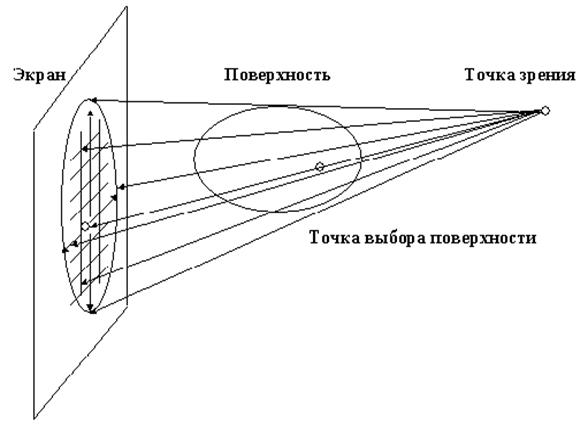

 . (2.1)
. (2.1) ; (2.2)
; (2.2) - по широте,
- по широте,  - по высоте;
- по высоте; - по широте объема,
- по широте объема,  - по глубине объема,
- по глубине объема, - по высоте объема.
- по высоте объема. от 0 до 799, а по
от 0 до 799, а по  от 0 до 599 вычисляем координаты точек, лежащих на экране и поверхности.
от 0 до 599 вычисляем координаты точек, лежащих на экране и поверхности.
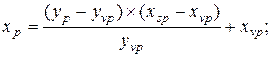 (2.3)
(2.3)
 (2.4)
(2.4) (2.5)
(2.5)

 ,
,
 (ближняя точка поверхности)
(ближняя точка поверхности) (дальняя точка поверхности).
(дальняя точка поверхности). , вычисляем координаты нормали
, вычисляем координаты нормали  :
: ;
; ;
; .
. в точке поверхности
в точке поверхности  :
: ;
; (точечный источник освещения);
(точечный источник освещения); (параллельные лучи освещения);
(параллельные лучи освещения); .
. и направлением освещения
и направлением освещения 

 ,
, .
.
 На рис.2.7 показана схема построения теней от поверхности пространственного объекта на экране.
На рис.2.7 показана схема построения теней от поверхности пространственного объекта на экране.


